SSH 公钥在 CODING 中会因使用场景的差异而有不同的权限范围。本文为您介绍账户 SSH 公钥与项目令牌的区别。
功能介绍
SSH 公钥文件与 CODING 账户关联,便称为账户 SSH 公钥,配置后拥有账户下所有项目的读写权限;如果和某一个项目关联,则称为项目令牌,配置后默认拥有该项目的只读权限。
生成公钥
执行命令:
ssh-keygen -m PEM -t rsa -b 4096 -C "your.email@example.com"# Creates a new ssh key, using the provided email as a label# Generating public/private rsa key pair.Enter file in which to save the key (/Users/you/.ssh/id_rsa): [Press enter] // 推荐使用默认地址Enter passphrase (empty for no passphrase): // 此处不填写,回车即可;如果填写密码,则每次使用 SSH 方式推送代码时都会要求输入密码。
若需要使用多个 SSH 密钥对(您可能同时在多个代码托管平台工作),在提示“Enter file in which to save the key” 时输入一个新的文件名称就不会覆盖默认的密钥对。
成功之后显示如下信息:
Your identification has been saved in /Users/you/.ssh/id_rsa.# Your public key has been saved in /Users/you/.ssh/id_rsa.pub.# The key fingerprint is:# 01:0f:f4:3b:ca:85:d6:17:a1:7d:f0:68:9d:f0:a2:db your.email@example.com
添加账户 SSH 公钥
1. 在终端输入
open ~/.ssh,用文本编辑器打开 id_rsa.pub 文件(此处是生成公钥的默认名称,如果生成公钥时采用了其他名称,打开相对应的文件即可),复制全部内容。2. 单击页面右上角个人头像,选择个人账户设置。进入个人账户设置 > 个人设置 > SSH 公钥页面。
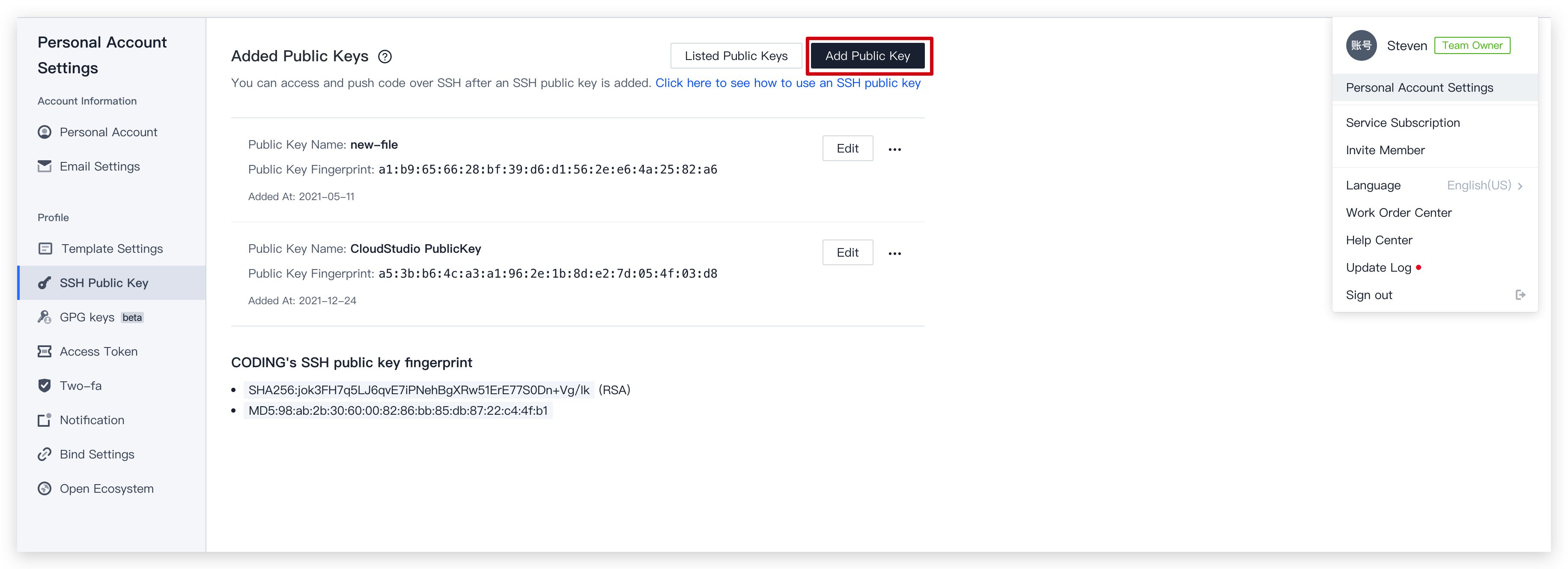
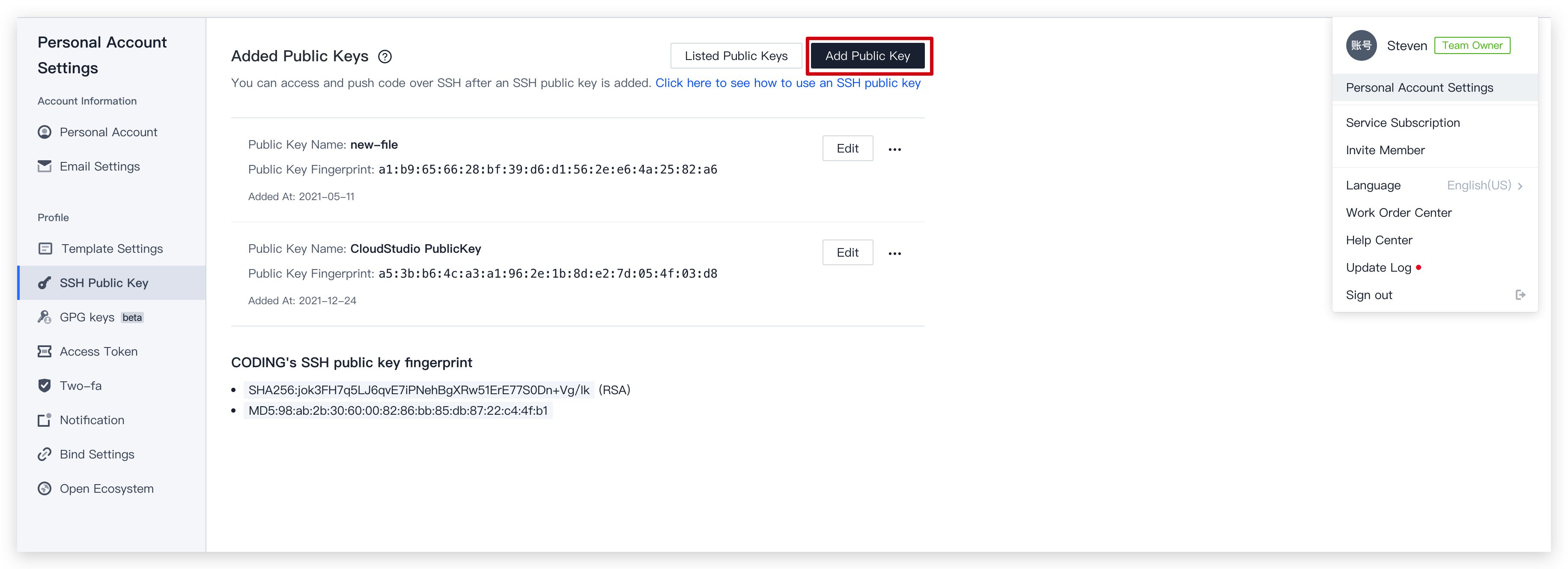
3. 将第一步中复制的内容填写到公钥内容一栏,公钥名称按需填写即可。
4. 设定公钥有效期,可选择具体日期或设置永久有效。
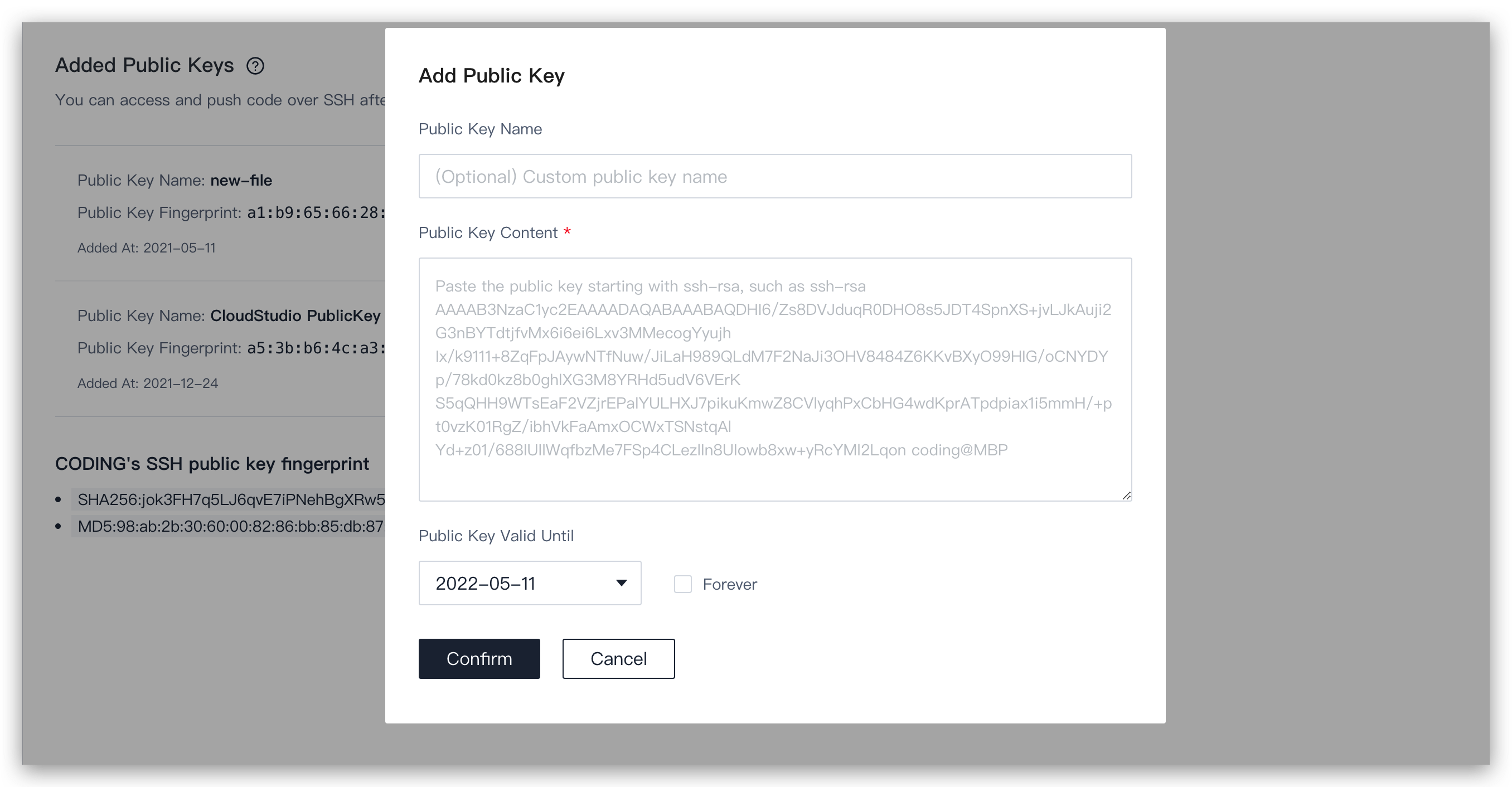
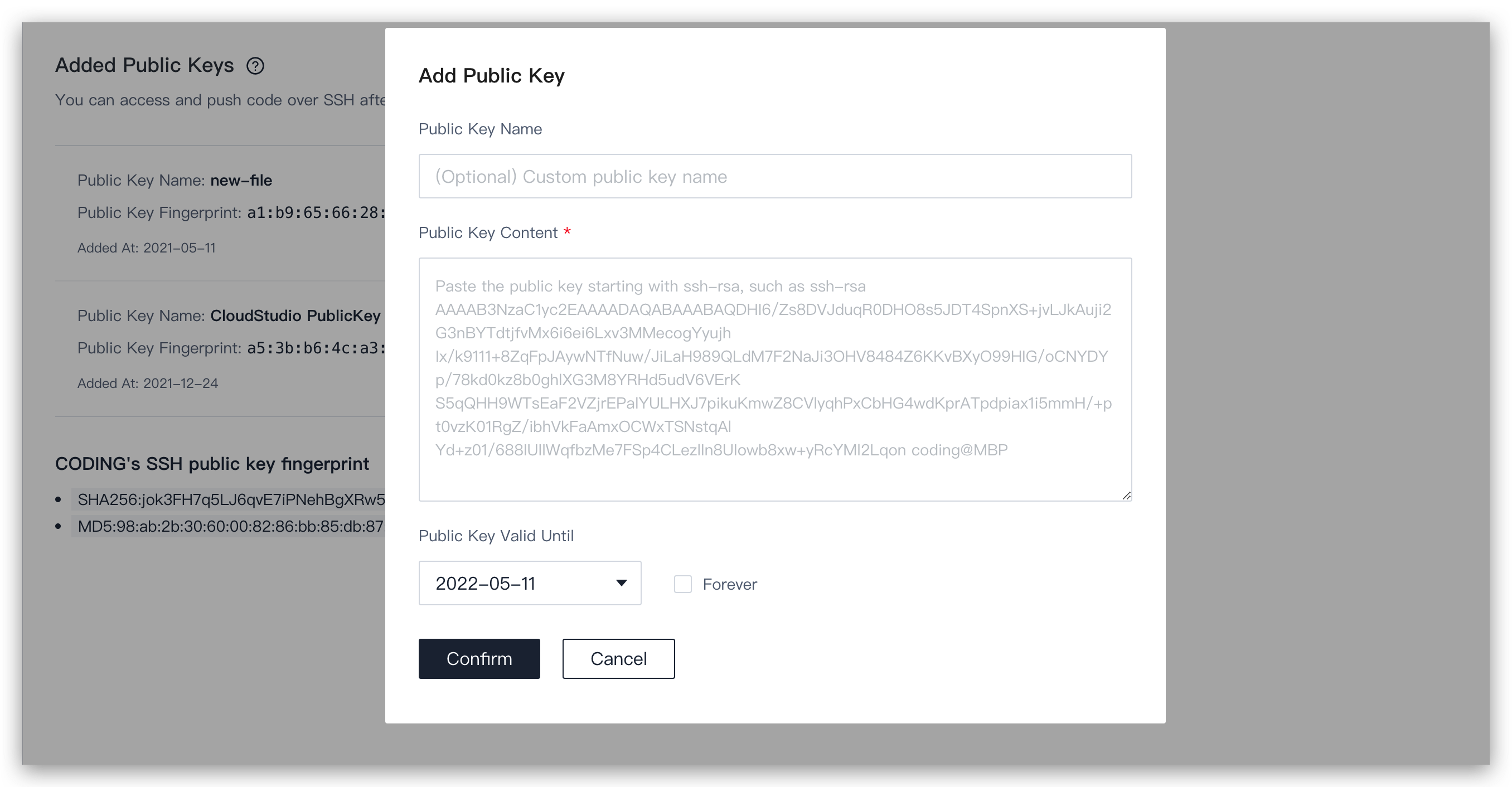
5. 单击添加,然后输入账户密码即可成功添加公钥。
6. 完成后在命令行测试,首次建立链接会要求信任主机。命令
ssh -T git@e.coding.net。您也可以通过密钥指纹鉴权验证是否与真正的 CODING 远程仓库所连接。添加部署公钥
1. 在终端输入
open ~/.ssh,用文本编辑器打开 id_deploy.pub 文件(此处部署公钥名称为 id_deploy.pub,您在生成部署公钥的时候可以自定义名称),复制全部内容。2. 进入目标项目内的代码仓库 > 部署公钥页面,单击新建部署公钥。
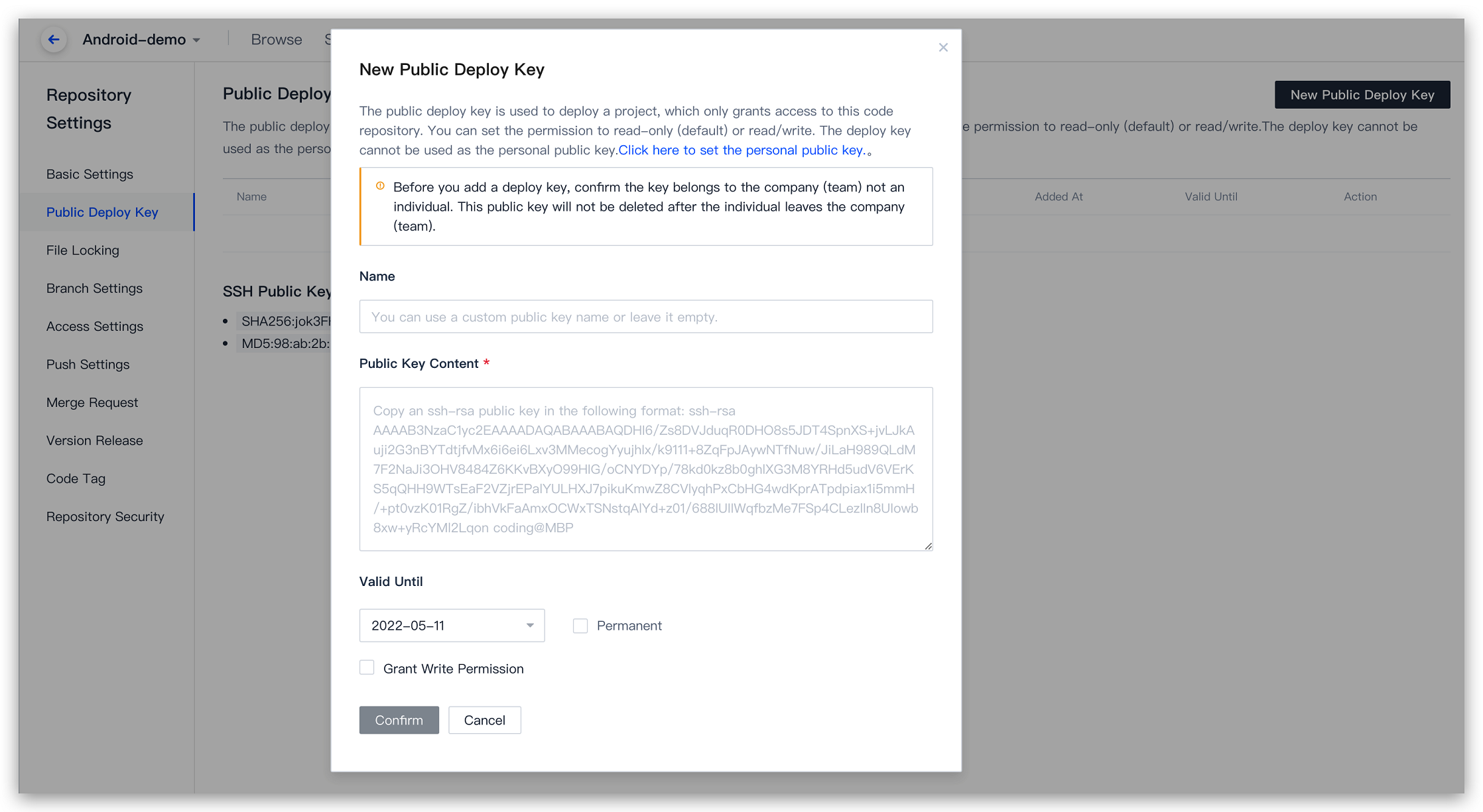
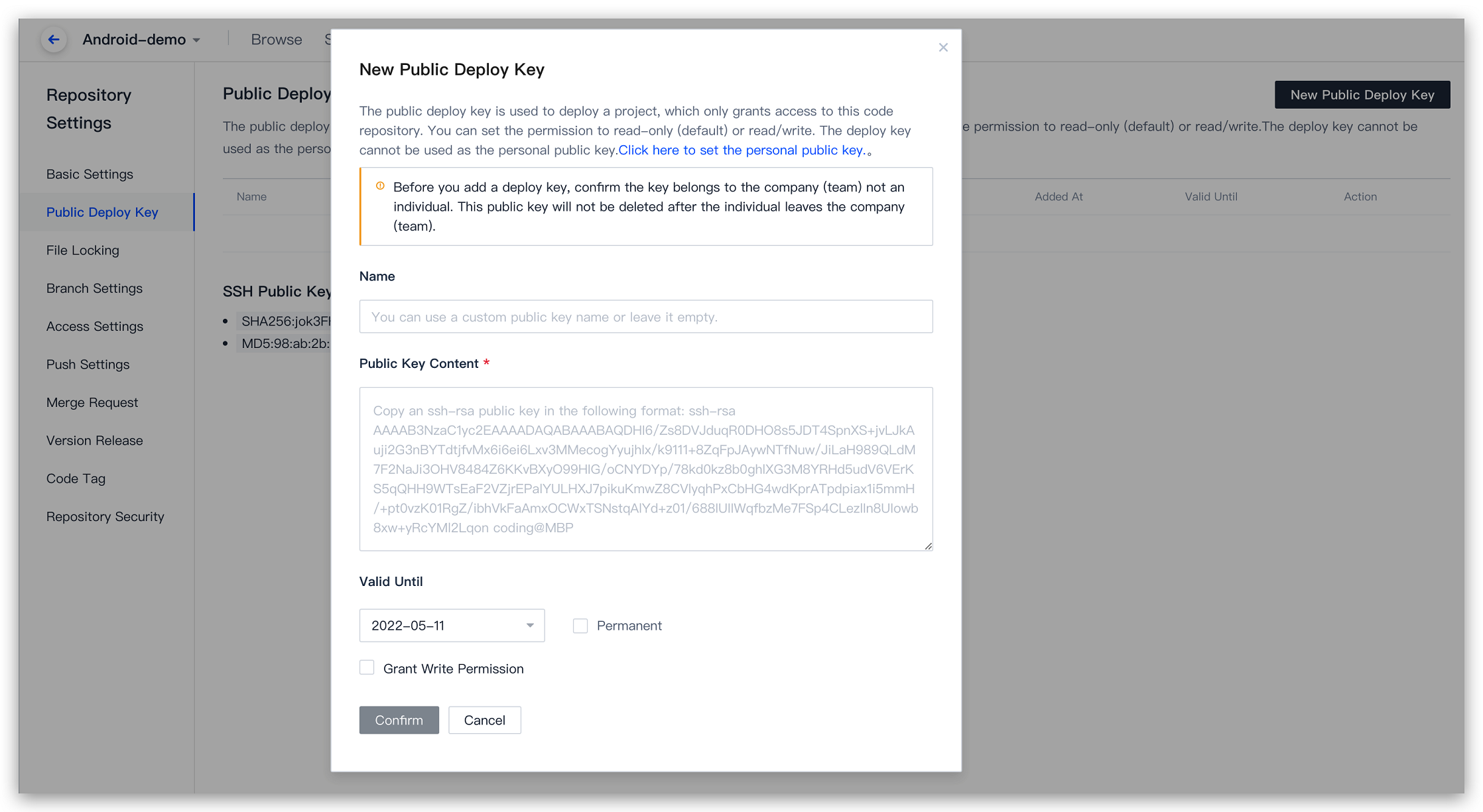
3. 将第一步中复制的内容填写到公钥内容一栏,公钥名称自定义。
4. 单击新建,然后输入账户密码即可成功添加部署公钥。
说明:
部署公钥默认拥有该项目的只读权限,如果需要获取推送权限,请勾选授予推送权限。

 是
是
 否
否
本页内容是否解决了您的问题?